Ha az Engedély a vásárláshoz nem működik
A cikkből megtudhatja, mi a teendő, ha nem látja az Engedély a vásárláshoz értesítést, vagy ha gyermeke a Nem kérhet engedélyt üzenetet látja, miután a családi csoport szervezőjétől engedélyt akart kérni vásárlásra.
Első próbálkozási lehetőségek
Győződjön meg róla, hogy Ön és a gyermeke is frissített az iOS vagy az iPadOS legújabb verziójára iPhone vagy iPad készülékén, illetve a macOS legújabb verziójára Macjén.
Ha bekapcsolta a Fókuszt a készüléken, kapcsolja ki, hogy megérkezzenek az értesítések, vagy ellenőrizze a Fókuszbeállításokat, és biztosítsa, hogy időérzékeny értesítések, például az Engedély a vásárláshoz kérések megérkezzenek.
Próbálja meg módosítani a készülék nevét, és ellenőrizze, hogy Ön és gyermeke készüléke más-más nevet visel-e. A készülék nevének megtekintéséhez és módosításához lépjen a Beállítások > Általános > Infó > Név menüpontba.
Ellenőrizze, hogy gyermeke névjegykártyája megfelelően ki van-e töltve az eszközén (a teljes nevét és az Apple ID azonosítóhoz kapcsolódó e-mail-címét vagy telefonszámát is beleértve), hogy az Engedély a vásárláshoz értesítések küldése és fogadása az Üzenetek alkalmazások keresztül történjen.
Ha nem látja az Engedély a vásárláshoz kéréseket
Ha elmulasztja az Engedély a vásárláshoz funkció által küldött értesítést, akkor az Üzenetekben is megtalálja a kérést iPhone-on, iPaden, Apple Watchon és Macen.
Az iOS 15 és az iPadOS 15 és korábbi, valamint a macOS Monterey és korábbi rendszerek esetén a kérést iPhone, iPad, iPod touch vagy Mac készüléke Értesítési központjában találja.
Az Értesítési központ megnyitása iPhone, iPad vagy iPod touch készüléken
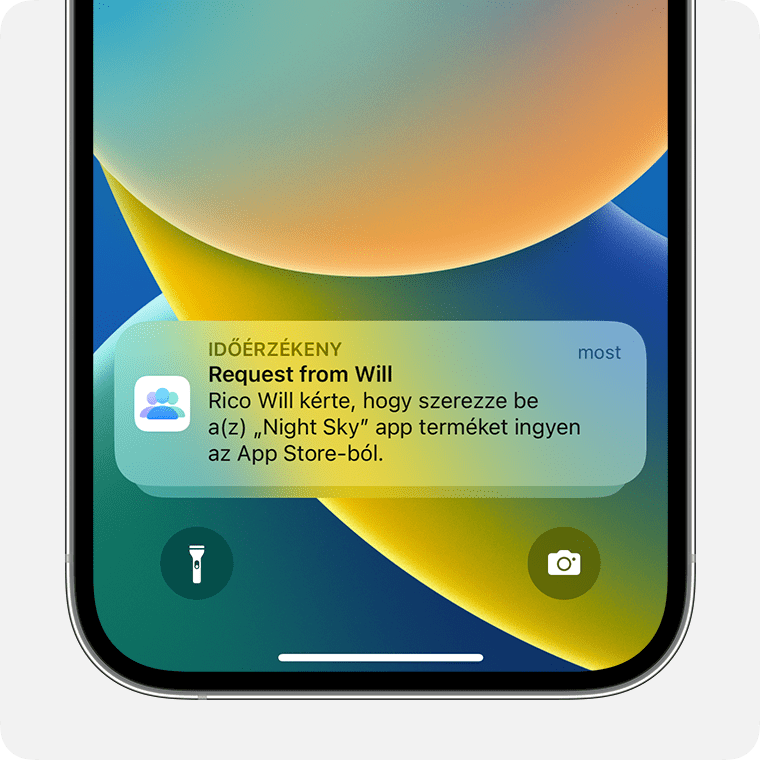
A Zárolási képernyőn húzza felfelé az ujját a képernyő közepéről kiindulva.
Bármelyik képernyőn húzza lefelé az ujját a képernyő tetejének közepéről.
Az Értesítési központ megnyitása Macen
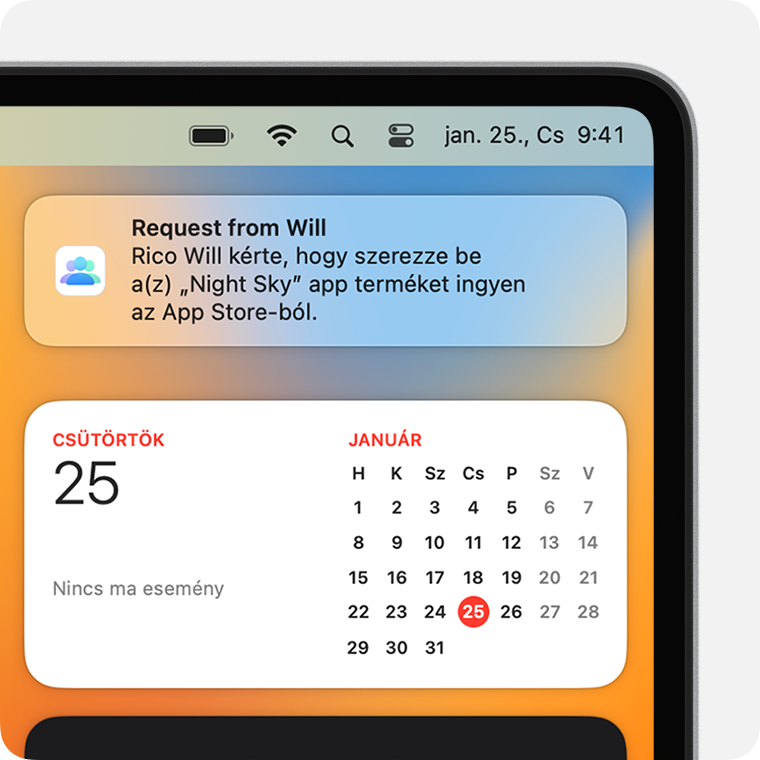
Kattintson a dátumra a képernyő jobb felső sarkában, vagy húzza el két ujját balra a trackpad jobb széle felől. Az értesítések az Értesítési központ felső részén jelennek meg.
Ha továbbra sem látja az Engedély a vásárláshoz kéréseket, ellenőrizze a Családi megosztás beállításait, ellenőrizze, hogy melyik Apple ID azonosítóval van bejelentkezve, és győződjön meg róla, hogy támogatott készüléket használ.
Ha gyermeke a Nem kérhet engedélyt üzenetet látja
Az Engedély a vásárláshoz funkció bekapcsolása után a következő üzenet jelenhet meg, amikor gyermeke a családi csoport szervezőjének engedélyét kéri egy vásárláshoz: „Nem kérhet engedélyt. Nincs lehetősége engedélyt kérni, mert olyan fiókokkal van bejelentkezve az iCloudba és az iTunes áruházba, amelyek nincsenek társítva.”
Ha ez az üzenet jelent meg, ellenőrizze a Családi megosztás beállításait, ellenőrizze, hogy melyik Apple ID azonosítóval van bejelentkezve, és és győződjön meg róla, hogy támogatott készüléket használ.
A Családi megosztás beállításainak ellenőrzése
Ha Ön a család szervezője, akkor a Beállításokban vagy a Rendszerbeállításokban ellenőrizheti, hogy a családtagok fiókjainál be van-e kapcsolva az Engedély a vásárláshoz.
iPhone, iPad vagy iPod touch készüléken
Lépjen a Beállítások alkalmazásba.
Koppintson a Család elemre. Ha nem látja a Család elemet, koppintson a nevére, majd a Családi megosztás lehetőségre.
Ha Ön a család szervezője, ellenőrizze, hogy a Vásárlások megosztása be van-e kapcsolva. Ezután koppintson a családtag nevére, és nézze meg, hogy az „Engedély a vásárláshoz” be van-e kapcsolva a fiókjához.
Macen
A macOS Ventura vagy újabb rendszerben:
Válassza ki az Apple menü > Rendszerbeállítások menüpontot.
Kattintson a Család elemre.
Ha Ön a család szervezője, kattintson a Vásárlások megosztása elemre, és ellenőrizze, hogy a Saját vásárlások megosztása funkció be van-e kapcsolva.
Kattintson az egyik családtag nevére, majd az Engedély a vásárláshoz elemre annak megtekintéséhez, hogy be van-e kapcsolva az adott személynél.
A macOS Monterey vagy korábbi rendszerben:
Válassza ki az Apple menü > Rendszerbeállítások menüpontot.
Kattintson a Családi megosztás ikonra.
Ha Ön a család szervezője, kattintson a Vásárlások megosztása elemre, és ellenőrizze, hogy a Saját vásárlások megosztása funkció be van-e kapcsolva.
Kattintson a Családi megosztás lehetőségre, majd a kívánt családtag melletti Részletek lehetőségre. Itt megnézheti, hogy be van-e kapcsolva az adott személynél az Engedély a vásárláshoz.
A megvásárolt tartalmakhoz használt Apple ID azonosító ellenőrzése
Ellenőrizze, hogy ugyanazzal az Apple ID azonosítóval jelentkezett-e be az App Store-ba, az iTunes Store-ba, az Apple TV appba, az Apple Music appba vagy az Apple Books appba, amelyet kiválasztott a családdal való tartalmak megosztására.
Nézze meg, hogyan használhatja saját Apple ID azonosítóját a Családi megosztáshoz
iPhone, iPad vagy iPod touch készüléken
iOS 16, iPadOS 16 vagy újabb verziók:
Lépjen a Beállítások > Család menüpontba.
Koppintson a nevére.
Jegyezze fel, hogy melyik Apple ID szerepel itt.
Koppintson a Vásárlások lehetőségre.
Koppintson az Apple ID vásárlásokhoz lehetőségre, és ellenőrizze, hogy azzal az Apple ID azonosítóval van-e bejelentkezve, amelyet a Családi megosztáshoz is használ. Ha nem, koppintson a Megosztás másodlagos Apple ID használatával... lehetőségre, és adja meg a megfelelő Apple ID-hez tartozó azonosítót és jelszót.
iOS 15, iPadOS 15 vagy korábbi verziók:
Lépjen a Beállítások alkalmazásba, koppintson a saját nevére, majd a Családi megosztás elemre.
Koppintson a nevére.
Jegyezze fel a használt Apple ID azonosítót.
Lépjen vissza a Beállításokhoz.
Koppintson a saját nevére, majd a Média és vásárlások, végül A fiók megtekintése lehetőségre.
Figyeljen oda, hogy itt is ugyanazt az Apple ID azonosítót használja.
Macen
A macOS Ventura vagy újabb rendszerben:
Válassza az Apple menü > Rendszerbeállítások menüpontot, majd kattintson a Család elemre.
Kattintson a saját nevére, majd a Vásárlások elemre.
Az Apple ID vásárlásokhoz résznél nézze meg, hogy melyik Apple ID van megadva.
Nyissa meg az App Store-t.
Válassza az Áruház > Fiók lehetőséget.
Kattintson a Fiókbeállítások lehetőségre.
Figyeljen oda, hogy itt is ugyanazt az Apple ID azonosítót használja.
A macOS Monterey vagy korábbi rendszerben:
Válassza ki az Apple menü > Rendszerbeállítások menüpontot.
Kattintson a Családi megosztás ikonra, majd kattintson a Részletek lehetőségre a saját neve mellett.
Jegyezze fel a családi vásárlásokhoz használt Apple ID azonosítót.
Nyissa meg az App Store-t. Kattintson a saját nevére, majd az Információk megtekintése elemre.
Győződjön meg arról, hogy ugyanazt az Apple ID azonosítót használja.
Apple TV-n
A Főképernyőről lépjen a Beállítások > Felhasználók és fiókok > iCloud menüpontba.
Válassza ki a nevét. Jegyezze fel az Apple ID azonosítót.
Nyomja meg az Apple TV távvezérlőjének menügombját a Felhasználók és fiókok képernyőre való visszatéréshez.
Válassza ki [az Ön neve] fiókot.
Győződjön meg arról, hogy itt is ugyanazt az Apple ID azonosítót használja.
Győződjön meg arról, hogy támogatott eszközt használ
Az iOS 8-as vagy újabb verziójára van szükség iPhone, iPad és iPod touch készüléken és az OS X Yosemite vagy újabb rendszerre Macen ahhoz, hogy be lehessen állítani a Családi megosztást, illetve hogy csatlakozni lehessen egy csoporthoz. A rendszer akkor is felszólítja engedélykérésre, ha nem támogatott készüléken kezdeményez vásárlást. Nem kap értesítést azonban arról, hogy a család szervezője elfogadta vagy elutasította a kérést. Ha a család szervezője végrehajtotta a vásárlást, de a tartalom nem töltődött le automatikusan, koppintson ismét az árra a letöltéshez.
Ha az Engedély a vásárláshoz be van kapcsolva a fiókjában
Nincs lehetőség előfizetni az iTunes Match szolgáltatásra, illetve iTunes-ajándékot és Adományt vásárolni.
Ha egy családtag korábbi vásárlásai közül tölt le tartalmakat, akkor nem jelenik meg az Engedély a vásárláshoz felszólítása. Termékkód beváltásakor szintén nem jelenik meg Engedély a vásárláshoz felszólítás.
